Як виправити У вас немає дозволу на збереження в цьому місці в Windows

Коли Windows відображає помилку «У вас немає дозволу на збереження в цьому місці», це не дозволить вам зберегти файли в потрібні папки.
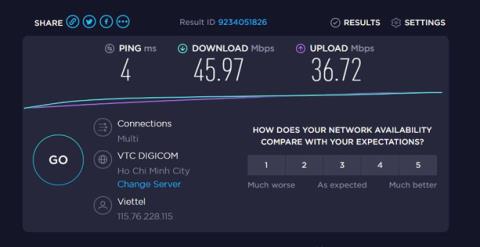
Нижче наведено переваги/недоліки двох поточних типів підключення: Wi-Fi та бездротової мережі.
Швидкість передачі даних
За останні роки Wi-Fi досяг значних успіхів завдяки стандарту 802.11n зі швидкістю 150 Мбіт/с або 802.11ac зі швидкістю до 866,7 Мбіт/с. Wifi 6 має теоретичну швидкість близько 9,6 Гбіт/с. Однак швидкість мереж Wi-Fi завжди нижча, ніж дротових мереж. Популярні кабелі Cat5e мають швидкість 1 Гбіт/с, навіть мережеві кабелі Cat6 мають швидкість до 10 Гбіт/с, що може запросто «викурити» wifi.
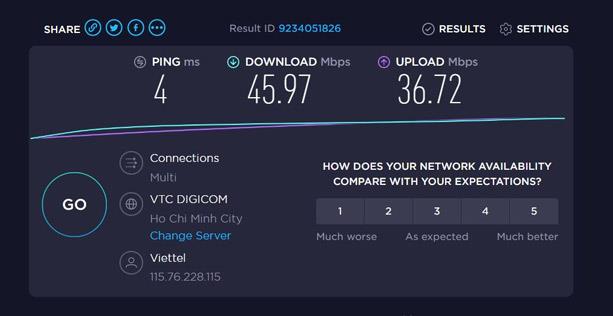
Це теорія, але насправді існує дуже мало інтернет-пакетів, які можуть перевищувати максимальну швидкість 150 Мбіт/с стандарту 802.11n, тому навіть якщо ви перейдете на дротову мережу, швидкість доступу до Інтернету не збільшиться набагато швидше.
Тому перевага кабелів у швидкості порівняно з Wi-Fi очевидна лише тоді, коли необхідно створити локальну мережу для передачі файлів між різними комп’ютерами в будинку. Використання кабелю дозволить повною мірою використовувати швидкість апаратного забезпечення та швидше, ніж Wi-Fi.
Затримка
Затримка — це час, потрібний комп’ютеру машини для отримання або передачі інформації на сервер. В іграх геймери називають затримку « пінгом ». Чим менша затримка, тим плавнішим буде ігровий процес. Щоб зменшити пінг до найнижчого рівня, вам слід використовувати дротову мережу замість Wi-Fi.
Ви можете використовувати командний рядок, щоб перевірити різницю в кількості ping між підключенням кабелю та Wi-Fi. Як це зробити: відкрийте командний рядок у панелі пошуку меню «Пуск» -> введіть ping 192.168.1.1 або ping 192.168.0.1 -> Enter.
Кількість мілісекунд (мс) у рядку Average — це фактичне число ping, затримка від вашого комп’ютера до маршрутизатора. Щоб побачити різницю, перевірте один раз за допомогою Wi-Fi і один раз за допомогою кабелю.
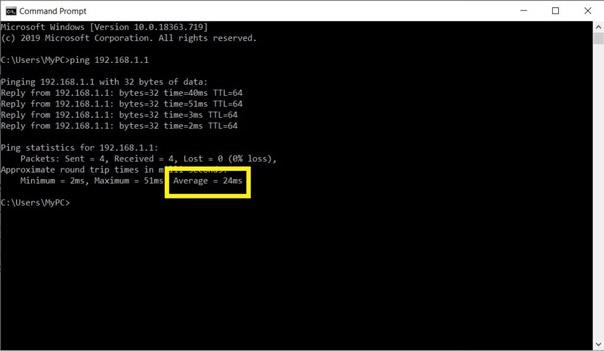
Стабільність
Wi-Fi легко блокується (товстими стінами, предметами...) і створює перешкоди (через сигнали Wi-Fi сусідів), тому він не такий стабільний, як дротова мережа. Це призведе до деяких проблем, таких як втрата з’єднання, високий пінг і зниження швидкості підключення до Інтернету.
У дротовій мережі вам просто потрібно підключити кабель до пристрою та використовувати його, не турбуючись про перешкоди.
Мобільність і зручність
Порівняно з безладними кабелями Wi-Fi буде набагато зручнішим, допомагаючи значно підвищити мобільність смартфонів, планшетів і ноутбуків.
Коротше кажучи, Wi-Fi забезпечить вам зручність, тоді як волоконно-оптичний кабель має перевагу швидкості, меншої затримки та стабільності. Якщо у вас лише один комп’ютер і ви бажаєте якомога плавнішої гри та перегляду фільмів, скористайтеся оптичним кабелем. Wi-Fi є більш розумним вибором, якщо ви використовуєте мобільні пристрої, такі як ноутбуки, смартфони...
| Перевага | Дефект | |
| мережа WIFI | Зручний і мобільний | Вразливий до перешкод |
| Дротова мережа | Висока швидкість передачі даних Низька затримка Більш стабільна |
Відсутня рухливість Дроти заплутуються |
Коли Windows відображає помилку «У вас немає дозволу на збереження в цьому місці», це не дозволить вам зберегти файли в потрібні папки.
Сервер Syslog є важливою частиною арсеналу ІТ-адміністратора, особливо коли мова йде про централізоване керування журналами подій.
Помилка 524: Виник тайм-аут – це специфічний для Cloudflare код статусу HTTP, який вказує на те, що з’єднання із сервером закрито через тайм-аут.
Код помилки 0x80070570 є поширеним повідомленням про помилку на комп’ютерах, ноутбуках і планшетах під керуванням операційної системи Windows 10. Однак він також з’являється на комп’ютерах під керуванням Windows 8.1, Windows 8, Windows 7 або раніших версій.
Помилка «синій екран смерті» BSOD PAGE_FAULT_IN_NONPAGED_AREA або STOP 0x00000050 — це помилка, яка часто виникає після встановлення драйвера апаратного пристрою або після встановлення чи оновлення нового програмного забезпечення. У деяких випадках причиною помилки є пошкоджений розділ NTFS.
Внутрішня помилка відеопланувальника також є смертельною помилкою синього екрана, ця помилка часто виникає в Windows 10 і Windows 8.1. Ця стаття покаже вам кілька способів виправлення цієї помилки.
Щоб пришвидшити завантаження Windows 10 і скоротити час завантаження, нижче наведено кроки, які потрібно виконати, щоб видалити Epic із автозавантаження Windows і запобігти запуску Epic Launcher з Windows 10.
Не слід зберігати файли на робочому столі. Існують кращі способи зберігання комп’ютерних файлів і підтримки порядку на робочому столі. Наступна стаття покаже вам ефективніші місця для збереження файлів у Windows 10.
Якою б не була причина, інколи вам доведеться налаштувати яскравість екрана відповідно до різних умов освітлення та цілей. Якщо вам потрібно спостерігати за деталями зображення або дивитися фільм, вам потрібно збільшити яскравість. І навпаки, ви також можете зменшити яскравість, щоб захистити батарею ноутбука.
Ваш комп’ютер випадково прокидається та з’являється вікно з написом «Перевірка оновлень»? Зазвичай це пов'язано з програмою MoUSOCoreWorker.exe - завданням Microsoft, яке допомагає координувати установку оновлень Windows.








